OGG批量转为MP3的方法有哪些?推荐六个建议您提前收藏的方法
在音频处理领域,将OGG格式批量转换为MP3格式是一项常见的需求。这是因为OGG是一种高质量的音频格式,而MP3则更为普及,便于在各种设备上播放。那么,OGG批量转为MP3的方法有哪些呢?请不要过于担心,下面就来推荐六个建议您提前收藏的方法,一起来看下吧。

一、利用在线平台
现在有很多在线的音频转换网站,它们大都提供免费的OGG转MP3服务。只需将OGG文件上传到网站,选择输出格式为MP3选项,然后点击“转换”按钮,等待转换完成后即可下载转换后的MP3文件。目前,常用的在线音频转换工具包括“i转音频”或者“izaudio”等。它们的优点是方便快捷,无需下载安装软件,只要有网络连接即可使用。但需要注意的是,由于是在线转换,可能会受到网络速度和服务器负载的影响,转换时间可能会较长。
具体OGG批量转为MP3的操作方法:
步骤1、首先,在使用这个方法前,大家需要在电脑或者手机的默认浏览器中打开“i转音频”或者“izaudio”软件,并在左侧菜单中找到并点击“其它文件转MP3”中的“OGG转M3P”的功能。然后,点击中间区域的“添加文件”按钮,现在您可以选择您想要转换的OGG文件,并将其导入到网页中。
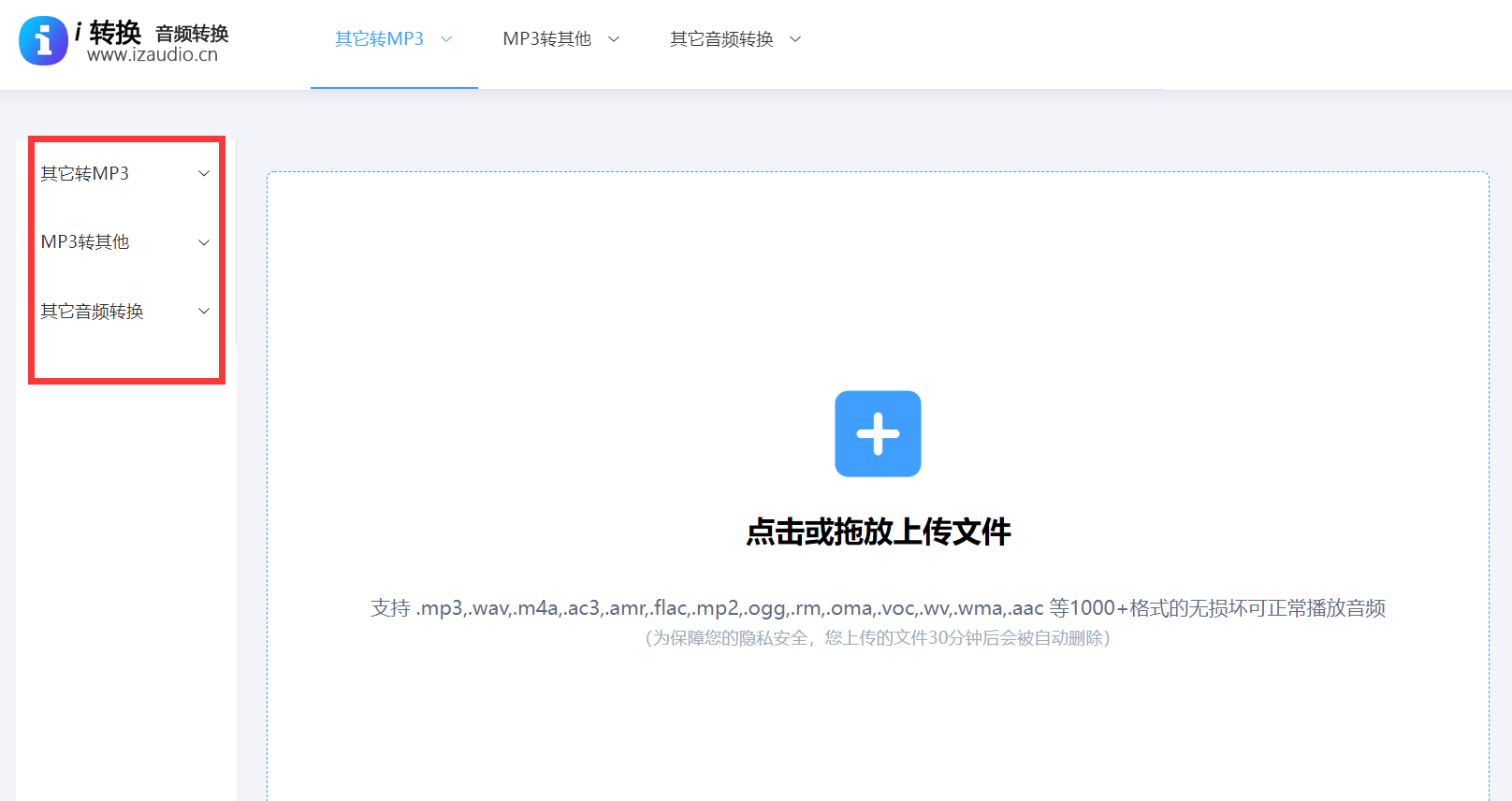
步骤2、成功导入OOG文件后,您会在右下角看到一些设置选项,最重要的是“格式”选项,请务必将其设置为“MP3”格式,至于其他设置,可以根据个人喜好进行调整。调整完毕后,大家可以设置一下“输出目录”菜单,勾选自定义选项,然后点击右侧的“...”进行设置,完成设置后,点击右上角的“开始转换”按钮即可。
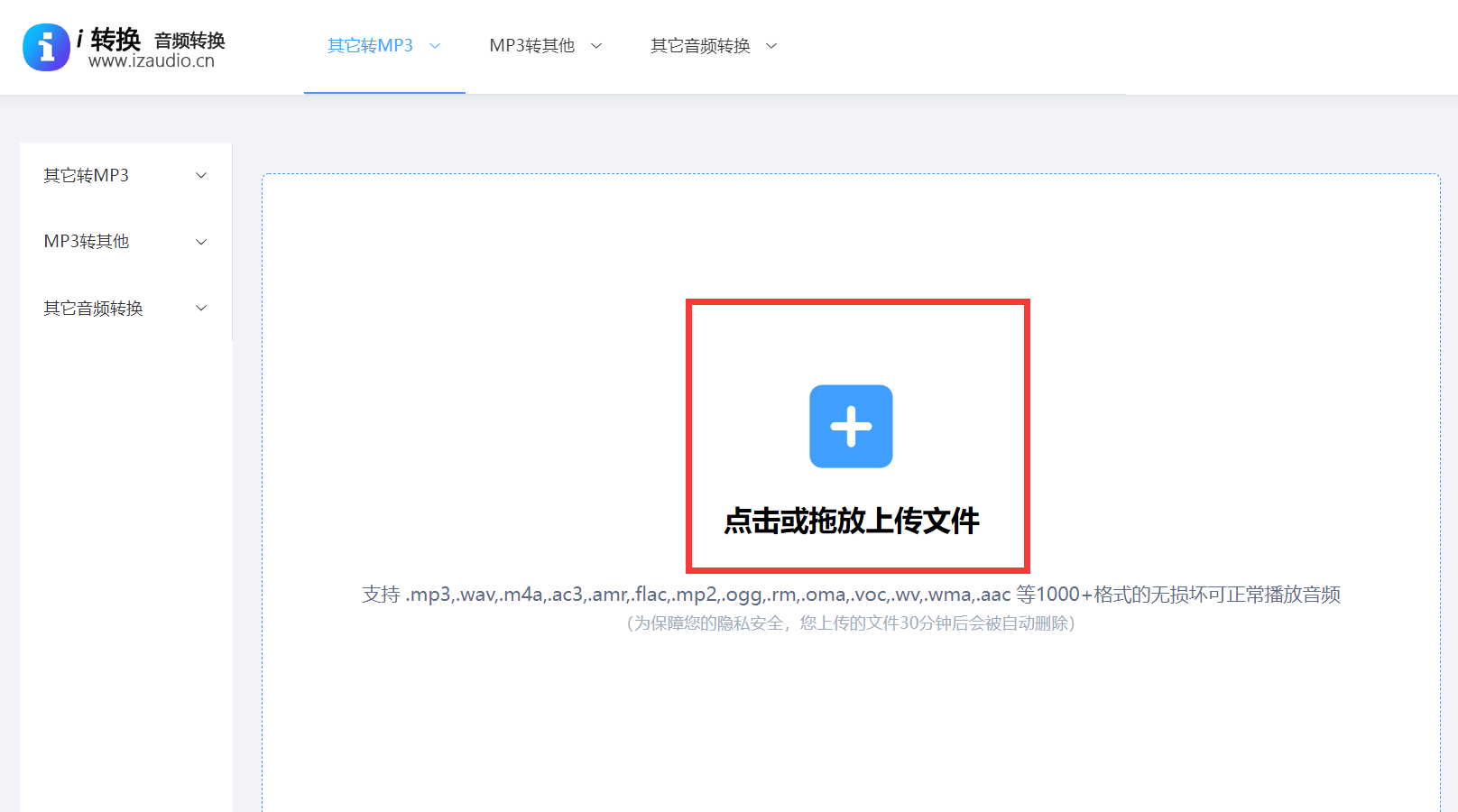
二、借助命令操作
对于熟悉命令行操作的用户来说,也可以使用一些命令行工具来进行 OGG 批量转为 MP3 的操作。例如,使用 FFmpeg 命令行工具,在命令提示符或终端中输入相应的命令,如“ffmpeg -i input.ogg output.mp3”,其中“input.ogg”是要转换的 OGG 文件名,“output.mp3”是转换后的 MP3 文件名。可以通过添加参数来指定转换的比特率、采样率等参数。不过,这种方法需要一定的命令行操作知识,但可以实现更灵活的转换设置。

三、使用专门软件
现在,Total Video Converter这款软件在音频处理上表现出色,同时还能批量转换音频格式。目前它的操作简单,用户可以轻松添加多个OGG文件,并指定输出为MP3格式,然后开始转换。而且,它的转换速度很快,转换后的音频质量也很不错。不过在使用过程中,这款软件有时会碰到一些小问题,例如,音频转换后时长会出现轻微的偏差。另外,它的操作界面显得有些陈旧,可能在视觉效果上不如一些新出的软件。
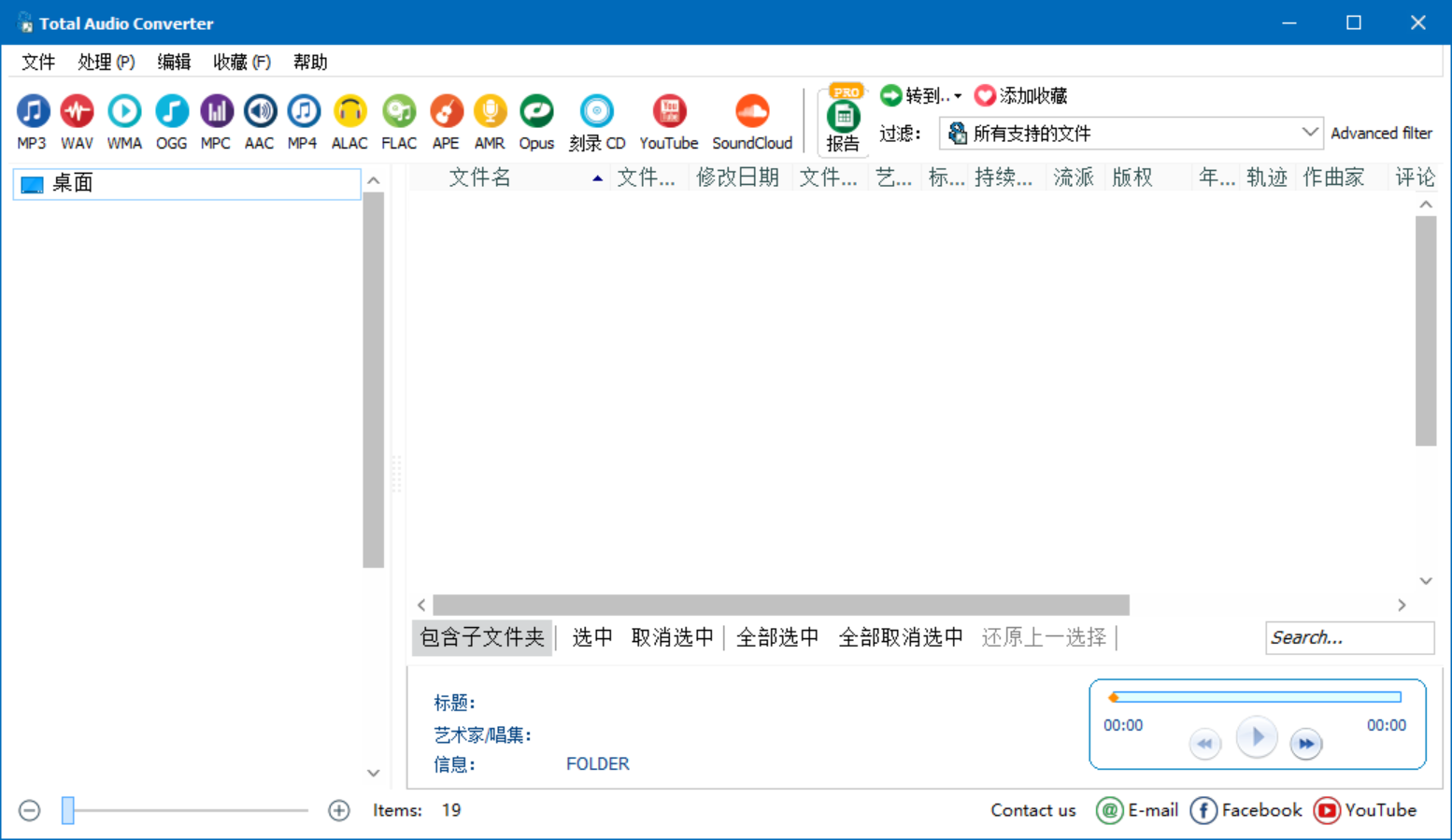
四、选择音频程序
此外,市面上还有很多的音频程序,能够快速实现OGG至MP3格式的批量转换。此外,它还支持多种音频参数的预设和转换速度的调节,其界面设计相当简洁,用户只需将文件夹中的OGG文件拖拽至软件界面,软件便会自动识别并启动转换过程。另外,这一类软件支持预览,用户在文件转换前能先听一遍。不过,它是个付费应用,部分高级功能得额外花钱才能使用。对预算有限且需频繁转换文件的用户而言,这或许是个值得考虑的问题。
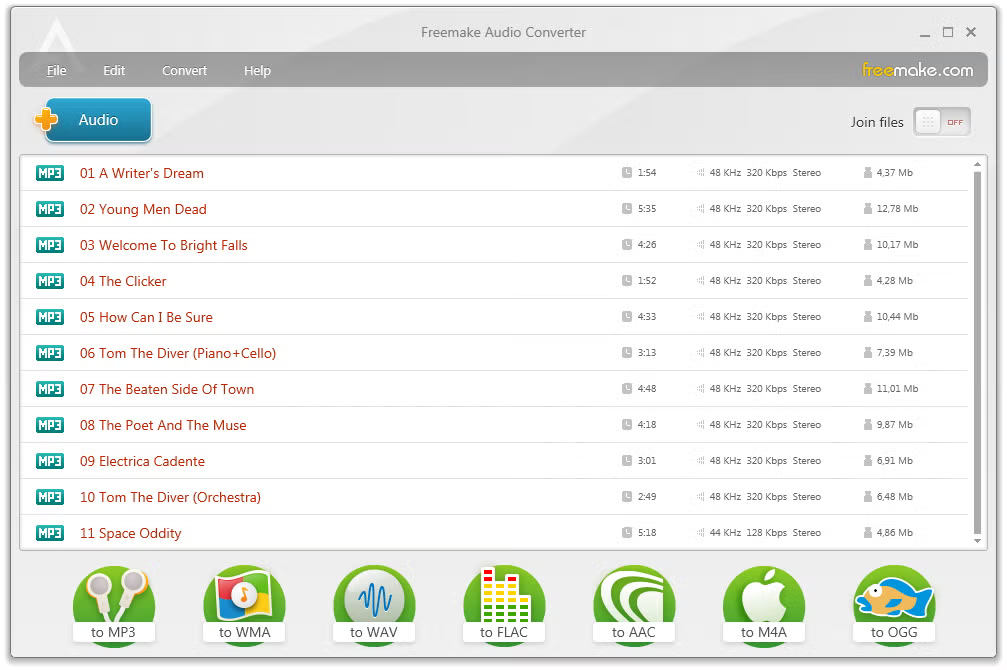
五、借助免费工具
当然了,现在还有一款大家熟知的格式转换软件,那就是格式工厂资源。它的操作简单,即便是电脑新手也能轻松上手。首先打开软件,选择音频转换功能,选择MP3格式,把需要转换的OGG文件加入,就能开始转换。而且,软件还支持用户调整转换后的MP3文件的比特率和采样率,满足不同音质需求。不过,该软件对系统资源需求不高,处理大量转换任务效率颇高。然而,如果电脑性能不足,在处理众多高清OGG文件时,可能会出现运行速度慢的情况,同时转换时间也会相应延长。

六、多媒体播放器
除了上面分享的五个方法以外,像VLC Media Player这样一个多功能的媒体播放器,支持MP3、OGG、FLAC、AAC等多种音频格式,还具备格式转换的功能。首先您需要打开软件,点击“媒体”选择“转换/保存”功能。之后,通过“添加”选项上传音频,然后点击“转换”即可轻松地解决问题。
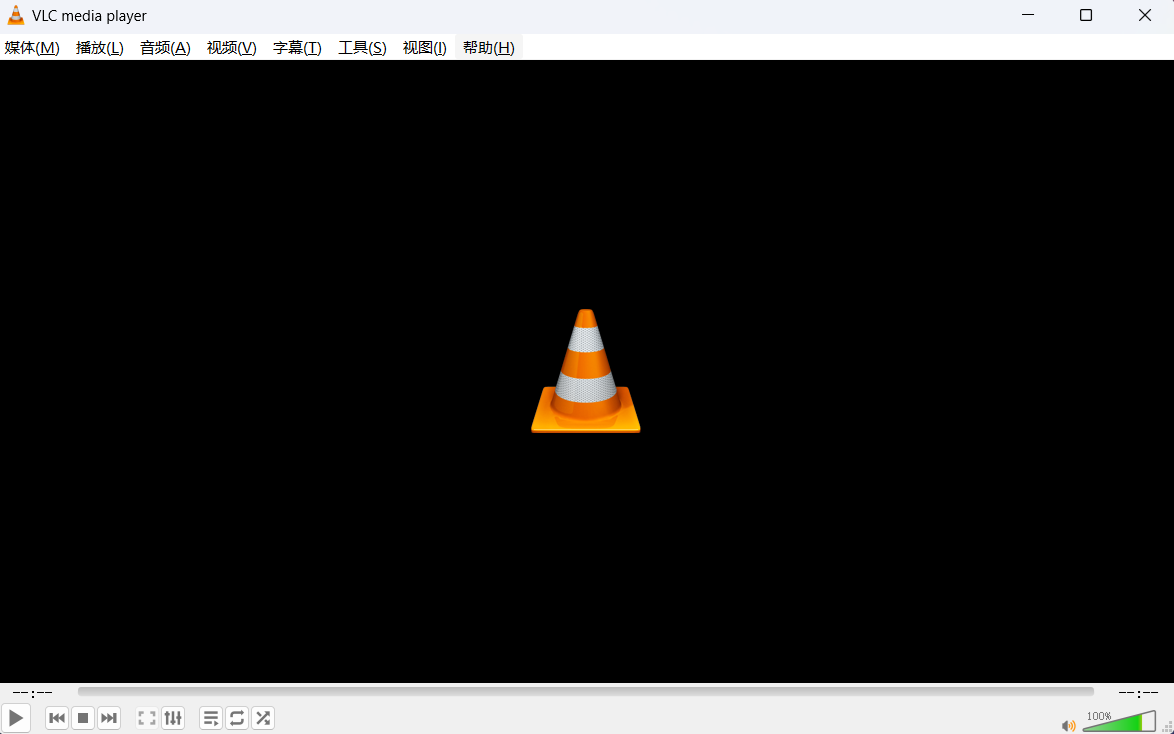
最后总结一下:将OGG批量转为MP3有多种方法可供选择。用户可以根据自己的需求和实际情况选择合适的方法。无论是使用专业音频转换软件、在线音频转换工具还是命令行工具,都能够轻松实现OGG到MP3的批量转换,满足用户在音频处理方面的需求。温馨提示:如果您在使用i转音频在线网页的时候遇到问题,请及时与我们联系,祝您OGG批量转为MP3操作成功。











